2014-07-02 10:16
如今在这高科技的21世纪里,电脑已经是这个时代不可缺少的日常用品,u盘装系统则是现在电脑装机店中非常流行的装机方法。只需要将u盘启动盘插入电脑usb插口中,通过键盘的简单操作即可完成装机操作。那要怎么样拥有一个这样神奇好用的u盘启动盘呢?今天小编就为大家带来u深度u盘启动盘制作工具一键制作启动u盘的详细操作教程。
制作u深度启动u盘前我们需要准备一个能够正常使用的u盘,建议大家准备一个容量不小于4g的u盘。
1、打开u深度u盘启动盘制作工具,接着在软件界面上出现“请插入需要制作启动盘的u盘”提示时插入我们所准备好的u盘,如下图所示:
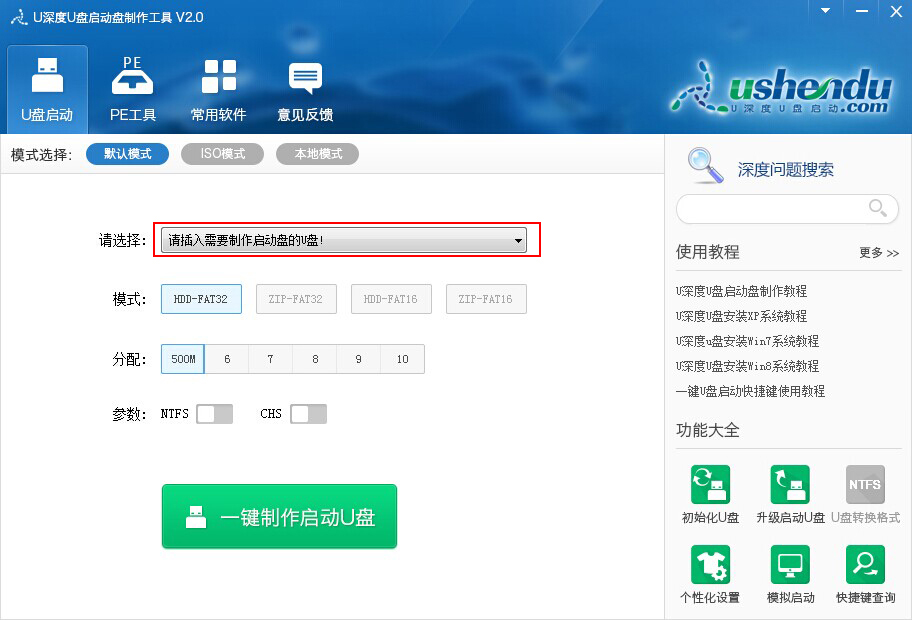

2、我们所插入的u盘会在不久之后显示到软件工具界面中“请选择“选项之处,然后我们无需改动界面上任何选项参数修改,直接按下下方”一键制作启动u盘“的按钮即可,如下图所示:

3、随后在屏幕中会出现一个警告提示窗口警告:“本操作将删除u盘上的所有数据,且不可恢复。“所以若我们所准备的u盘中存有重要文件数据,可先将其备份至本地磁盘中,在备份完成后按下窗口中的“确定“按钮即可开始一键制作启动u盘,如下图所示:
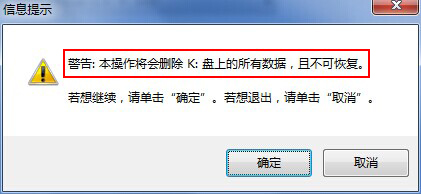

4、接下来所看到的是u深度一键制作启动u盘时的制作过程,整个过程大概需要1-3分钟的时间,在此期间我们只需耐心等待,如下图所示:



5、启动u盘制作完成后会弹出新的提示窗口,我们通过工具所自带的电脑模拟器对我们所制作好的u盘启动盘进行模拟启动测试。
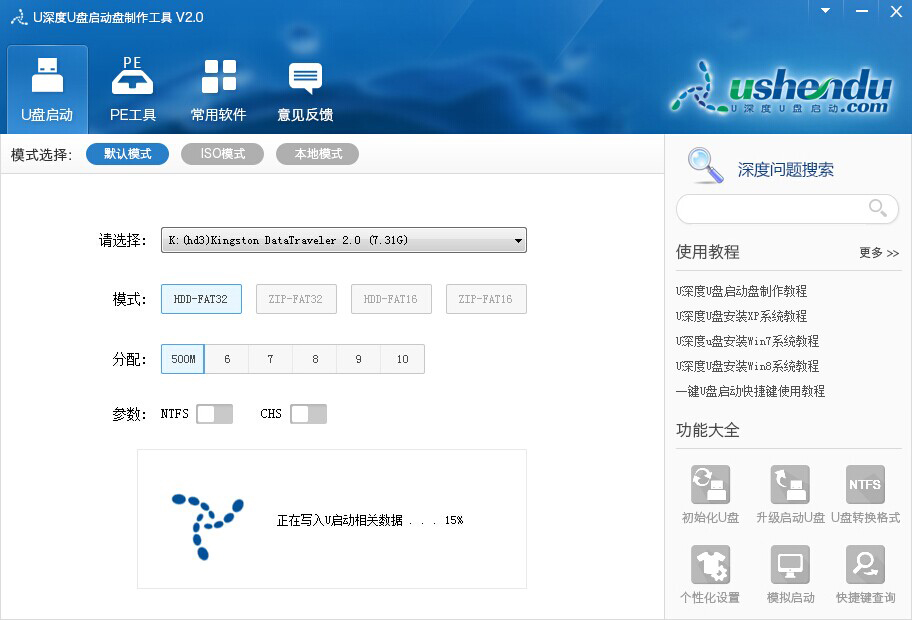

6、在接下来的模拟启动中,能看到如下图所示的启动画面就说明我们的u盘启动盘制作成功,接下来按下键盘上的Ctrl+Alt释放鼠标,点击窗口右上角的关闭按钮关掉此窗口即可。注意:由于电脑模拟器仅作为模拟测试u盘启动盘所用,与真实启动存在一定的差距,在使用模拟启动测试过程中切勿进一步测试pe等工具,以免出现一系列系统问题。
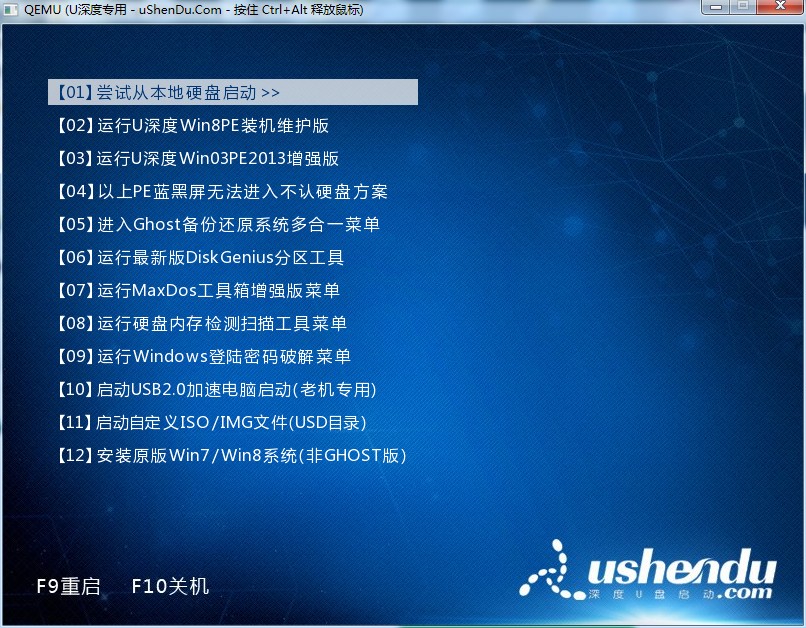

有关如何u深度一键制作启动u盘的操作过程就介绍到这里,通过u盘启动盘无论是安装系统或者是解决系统问题都是您最得力的工具,对此感兴趣的朋友不妨可参照的教程进一步学习并尝试制作属于自己的u盘启动盘。